
时间:2024-05-06 15:23:04作者:来源:人气:我要评论(0)
我们在win11电脑玩游戏的时候,有时候不小心按到就会弹出输入法,非常影响游戏体验,那我们在win11玩游戏的时候如何禁用输入法呢,首先我们找到时间和语言选项,点击添加英语语言,完成英语输入法的添加后,每次打游戏就先把输入法切换成英文的,这样就是禁用输入法咯。
win11玩游戏禁用输入法方法介绍
1、打开开始菜单,进入“设置”,找到“时间和语言”,点击进入
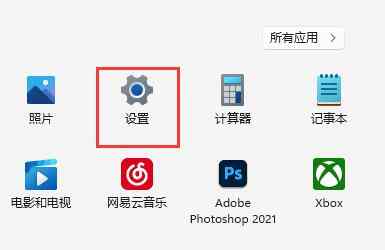
2、打开右边的“语言&区域”选项,点击首选语言右边的“添加语言”按钮
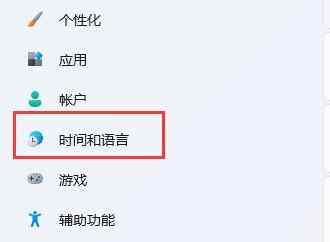
3、打开后,搜索“英语”,找到“英语(美国)”,点击“下一页”
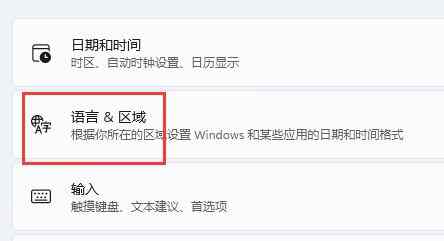
4、找到后,“安装”这个英文输入法
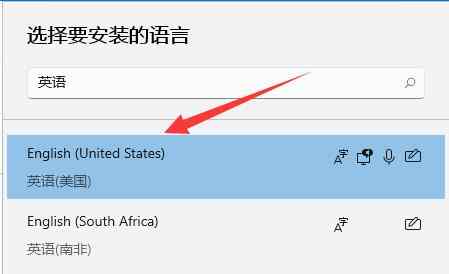
5、等待安装完成后,打游戏之前切换到“英文输入法”就可以禁用输入法了
相关阅读 win11任务栏怎么设置透明 win11任务栏透明设置方法 win11怎么把回收站固定到任务栏 win11回收站固定到任务栏操作步骤 win11右下角任务栏左键无反应怎么办 win11右下角任务栏左键无反应解决方法 win11右下角水印怎么去掉 win11去除右下角水印操作步骤 win11浏览器主页怎么设置 win11浏览器主页设置方法 win11输入法默认中文怎么设置 win11输入法默认中文设置教程 win11触摸板怎么打开 win11触摸板怎么打开方法介绍 win11通知中心在哪 win11通知中心位置介绍 win11图标变成白板了但可以运行怎么解决 win11窗口重叠层叠窗口怎么取消 win11窗口重叠层叠窗口取消方法
热门文章
 windows11怎么重置 Win11系统恢复出厂设置教程
windows11怎么重置 Win11系统恢复出厂设置教程
 win11资源管理器闪退怎么办 windows11资源管理器闪退的解决办法
win11资源管理器闪退怎么办 windows11资源管理器闪退的解决办法
 win11可以安装安卓软件吗 windows11安装apk教程
win11可以安装安卓软件吗 windows11安装apk教程
 win11护眼模式怎么设 Windows11设置护眼模式的方法
win11护眼模式怎么设 Windows11设置护眼模式的方法
最新文章
人气排行